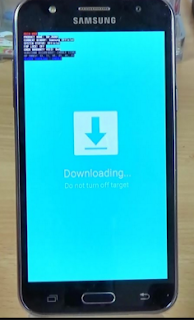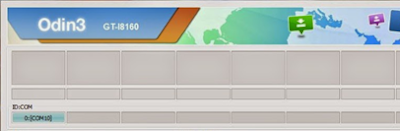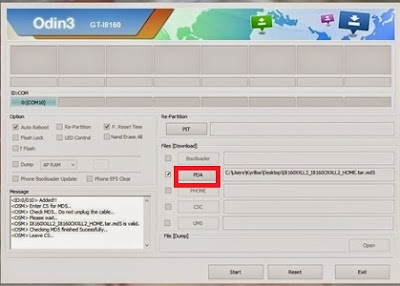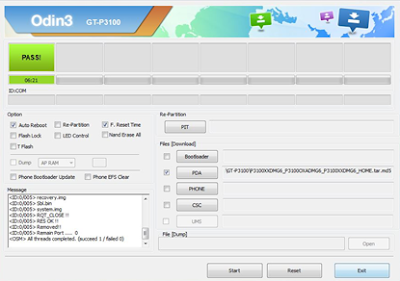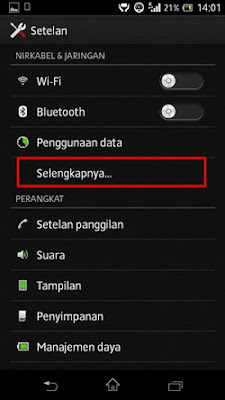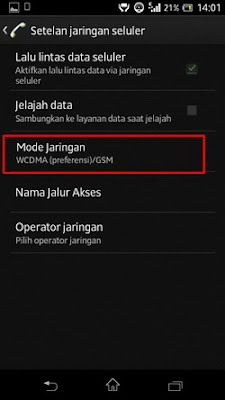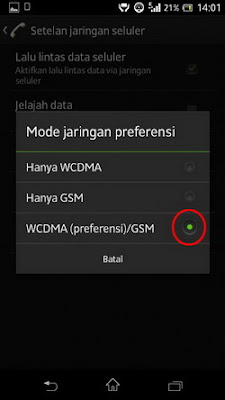Akhirnya setelah ditunggu-tunggu update resmi Android 4.1.2 Jelly Bean untuk Samsung Galaxy Tab 7.7 GT-P6800 kini mulai hadir dan baru-baru ini mengebrak di daerah Asia Tenggara , termasuk Indonesia, Malaysia, Filipina, Singapura, Vietnam, dan Thailand.

Pembaruan ini Membawa sesuatu yang baru di 4.1.2 Jelly Bean termasuk Google Sekarang, Smart Stay dan hal-hal lainnya. Tetapi tidak ada penambahan Multi-View dukungan pada update ini.
Firmware rincian
PDA: P6800DXMD3
CSC: P6800OLBMD3
Versi: Android 4.1.2
Dibangun tanggal: April 2013
Daerah: Indonesia, Malaysia, Filipina, Singapura, Vietnam, Thailand
Bagi pengguna Galaxy Tab 7.7 yang gagal untuk meng-upgrade perangkat Android dengan 4.1.2 Jelly Bean DXMD3 melalui OTA atau menggunakan metode resmi untuk menjadi wilayah tertentu, dapat mengikuti panduan langkah-demi-langkah untuk menginstal pembaruan secara manual.
Pra-syaratan
1. Instal USB Driver untuk Samsung Galaxy Tab 7.7 pada komputer.
2. Aktifkan Debugging USB Mode di telepon dengan menavigasi ke Settings >> Options Developer.
3. Buat cadangan dari semua data penting Anda sebelum mengikuti panduan.
4. Galaxy Tab 7.7 factory harus dibuka dan tidak terkunci ke operator tertentu.
5. Pastikan baterai tablet ini dikenakan biaya lebih dari 80 persen.
6. Android 4.1.2 Jelly Bean DXMD3 firmware hanya kompatibel dengan Samsung Galaxy Tab 7.7 P6800. Menerapkan ini pada setiap varian yang salah dapat merusak perangkat. Verifikasi nomor model Galaxy Tab 7.7 dengan menavigasi ke Setting >> About Phone.
Berkas Diperlukan
1.
Android 4.1.2 Jelly Bean DXMD3 Firmware 2.
Odin 3.07 Langkah-langkah untuk Update Galaxy Tab 7.7 P6800 pada Android 4.1.2 Jelly Bean DXMD3 Firmware
Langkah 1: Ekstrak Firmware file zip yang sudah Anda download dari link di atas menggunakan winrar/7zip/winzip atau sofware lainnya, Anda akan mendapatkan tar.md5 berkas dan beberapa file lainnya.
Langkah 2: Ekstrak file zip Odin dan Anda akan mendapatkan Odin3 v3.07.exe bersama dengan beberapa file lainnya.
Langkah 3: Matikan telepon Anda. Tunggu 5-6 detik tunggu hinga ada getaran untuk mengkonfirmasi perangkat benar benar mati.
Langkah 4: Boot perangkat ke Download Mode dengan menekan dan menahan tombol Volume UP + Home bersama-sama dan kemudian tekan tombol Power sampai perangkat menyala. Sekarang tekan tombol Volume UP untuk memasuki Mode Download Up.
Langkah 5: Jalankan Odin pada komputer sebagai Administrator.
Langkah 6: Hubungkan Galaxy Tab ke komputer menggunakan kabel USB ketika sedang dalam Download Mode. Tunggu sampai Odin mendeteksi perangkat. Bila perangkat terhubung berhasil, ID: COM kotak akan berwarna kuning dengan nomor port COM. Selain itu, berhasil terhubung akan ditunjukkan dengan pesan yang mengatakan Added.
Langkah 7: Pilih file-file berikut di Odin dari diekstrak P6800DXMD3 folder firmware dengan menggunakan kotak centang masing:
• Pilih kotak centang PDA, dan pilih file bernama tar. Atau. Md5.
• Klik kotak centang Phone, dan pilih file dengan 'modem' dalam namanya (abaikan jika tidak
ada file tersebut)
• Klik kotak centang CSC, dan pilih file dengan 'csc' dalam namanya (abaikan jika file
tersebut hilang)
• Pilih kotak centang PIT, dan pilih file .pit Gunakan hanya file yang diperoleh selama download
pada langkah 1 di atas, jika tidak abaikan.
Langkah 8: Dalam Odin, aktifkan kotak centang Auto Reboot dan F. Reset Time. Juga, pastikan kotak centang Re-partisi yang dipilih hanya jika file .pit Dipilih pada langkah sebelumnya.
Langkah 9: Pastikan semua disarankan pada Langkah 7 dan 8 Langkah yang dilakukan dengan benar. Kemudian tekan tombol START untuk memulai proses instalasi.
Langkah 10: Setelah proses instalasi selesai, telepon Anda akan restart dan segera Anda akan melihat pesan PASS dengan latar belakang hijau di paling kiri kotak di bagian paling atas dari Odin. Sekarang Anda dapat mencabut kabel USB untuk lepaskan perangkat Anda dari komputer.
Sekarang Samsung Galaxy Tab 7.7 P6800 seharusnya sudah diperbarui dengan Android 4.1.2 resmi DXMD3 Jelly Bean. Buka menu Setting >> About Phone untuk memverifikasi versi perangkat lunak yang berjalan pada perangkat.
Catatan: Jika Galaxy Note N7000 macet saat di booting animation setelah Langkah 10 kemudian jalankan recovery mode (tekan dan tahan tombol Volume Up, Home dan tombol Power bersama-sama) dan melakukan Wipe data/Factory Reset and Wipe Cache Partition sebelum memilih fungsi reboot system now. Dalam mode recovery menggunakan tombol Volume UP untuk menavigasi antara pilihan dan tombol Power untuk memilih opsi. Harap dicatat, melakukan wiping task akan menghapus data perangkat memori internal anda dan bukan data kartu SD eksternal.